Heutzutage haben sich die Menschen daran gewöhnt, ihre Telefone und Tablets für die Erledigung vieler Aufgaben zu nutzen. Daher besteht ein immer größerer Wunsch, mobile Apps auf Computern zu nutzen. Leider kann die Umwandlung einiger Websites in Windows-Anwendungen entmutigend sein; Die Ausführung anderer Tools wie Budgetierungs-Apps oder Social-Media-Planer erfordert von den Entwicklern noch mehr Aufwand. Glücklicherweise hat uns die Virtualisierung Möglichkeiten eröffnet, die es ermöglichen, Android-Apps auf dem PC auszuführen. Dieses Tutorial bietet Ihnen einzigartige Lösungen, die diesen Prozess einfacher machen können, als Sie dachten.
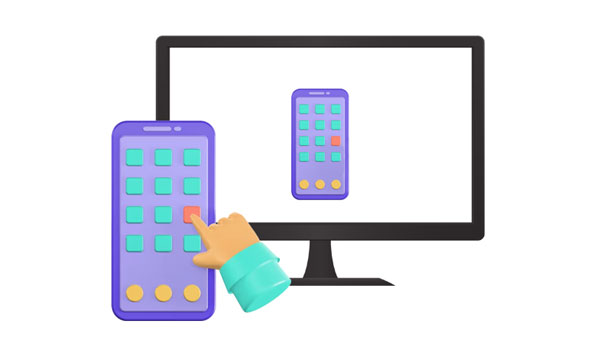
Ja, Sie können Android-Apps auf Ihrem PC ausführen. Zuverlässige Emulatoren sowie Spiegelungssoftware können Ihnen dabei helfen. Bitte beachten Sie, dass Emulatoren verwendet werden, um Software von einem System auf einem anderen auszuführen, während Spiegelungssoftware dazu dient, den Bildschirm eines Geräts in Echtzeit auf ein anderes zu spiegeln oder zu reproduzieren. Emulatoren konzentrieren sich auf Kompatibilität und Funktionalität, während Spiegelungssoftware den Schwerpunkt auf Bildschirmreplikation und Echtzeitfreigabe legt. Auch wenn sie unterschiedlich sind, ermöglichen Ihnen alle diese Tools, mobile Apps auf Ihrem Computer zu starten.
Die Installation von Emulatoren auf Ihrem Computer ist ein mühsamer Prozess und kann zu Verlangsamungen führen. Glücklicherweise gibt es Möglichkeiten, Android-Apps ohne den Aufwand eines Emulators auszuführen, was auf lange Sicht Zeit spart. Hier sind die besten Ansätze, um die Aufgabe zu rationalisieren.
Dank des technologischen Fortschritts können wir jetzt die Bildschirme unserer Geräte per Screencast auf Computer übertragen. Bildschirmspiegelungsanwendungen bieten mehr als nur Video-Sharing-Funktionen. Die Apps ermöglichen es uns, die Kontrolle über Geräte über Computer zu übernehmen und so Android-Apps ohne Emulatoren auf dem PC auszuführen.
Für den mühelosen Zugriff auf Android-Apps ohne Emulator unter Windows ist Phone Mirror das beste und leistungsstärkste verfügbare Tool. Diese beste Software zum Ausführen von Android-Apps auf dem PC funktioniert nahtlos mit iOS- und Android-Telefonen, sodass jeder ihre Funktionen problemlos nutzen kann. Nachdem Sie den Bildschirm Ihres Geräts gespiegelt haben, können Sie Live-Streams ansehen, Filme ansehen und Spiele spielen. Wenn Sie ein proaktiver Bastler sind, der gerne interaktive Spiele spielt, ist Phone Mirror eine ideale App, um Ihr Gerät per Screencast auf einen PC zu übertragen und auf einem größeren Bildschirm zu spielen.
Die Spiegelungs-App sorgt für ein nahtloses Benutzererlebnis und das Beste daran ist, dass Sie ganz einfach auf Ihrem Telefon tippen können, ohne es auf dem Bildschirm Ihres Computers spiegeln zu müssen. Wenn Sie über diese Anwendung ein Android-Spiel von Ihrem PC aus spielen, können Sie außerdem Videos von jedem Spiel aufzeichnen und diese direkt auf einem beliebigen Gerät speichern. Da es jedoch nur PCs unterstützt, können Mac-Benutzer es nicht verwenden.
- Bildschirmfreigabe fast aller iOS- und Android-Telefone auf dem PC.
- Ermöglichen Sie die freie Steuerung mobiler Geräte auf einem großen Bildschirm.
- Genießen Sie reibungsloses Spielen oder Social-Media-Management auf dem PC.
- Ermöglichen Sie eine schnellere Datenübertragung vom PC auf Android-Telefone.
- Schnellere Übertragung von Dateien vom PC auf Android-Geräte und umgekehrt.
- Aktivieren Sie das Streaming aller In-App-Anzeigen in der Konferenzsoftware.
Laden Sie dieses Spiegelungsprogramm herunter, um Ihre Android-Apps auf einem PC auszuführen.
Schritt 1: Laden Sie zuerst Phone Mirror herunter und installieren Sie es dann auf einem PC. Starten Sie anschließend das Programm auf dem PC, um es zu verwenden. Wählen Sie dann „ Android Mirror “.

Schritt 2: Um Ihr Telefon mit Ihrem PC zu verbinden, wählen Sie „ USB-Verbindung “ und stellen Sie über ein Datenkabel eine Verbindung zwischen Ihrem Telefon und dem PC her. Wählen Sie nach dem Anschließen das Gerät aus der Liste aus und tippen Sie auf „ Dateien übertragen “, um die Dateifreigabe zu vereinfachen.

Schritt 3: Gehen Sie auf Ihrem Android-Telefon zu „ Einstellungen “ und suchen Sie nach der Option „ Über das Telefon “. Gehen Sie zu „ Softwareinformationen “ und suchen Sie in der Liste nach „ Build-Nummer “. Klicken Sie sieben Mal darauf, um die Entwickleroptionen zu aktivieren. Jetzt finden Sie die „ Entwickleroptionen “ auf der Seite „ Einstellungen “ Ihres Geräts. Klicken Sie darauf und aktivieren Sie dann das USB-Debugging.
Schritt 4: Nachdem Sie Ihr Telefon eingerichtet haben, spiegelt die Software automatisch den Bildschirm Ihres Telefons auf dem PC wider.

Mehr erfahren: Möchten Sie Ihre auf einer SD-Karte gespeicherten Dateien auf Ihrem Computer sichern ? Öffnen Sie diesen Leitfaden, um nützliche Möglichkeiten zu erfahren.
Wie führe ich Android-Apps auf einem Windows 10-PC aus? Das Ausführen von Android-Apps auf dem PC ist über Android-x86 möglich. Hierbei handelt es sich um ein revolutionäres Betriebssystem, das entwickelt wurde, um die Leistung und Funktionalität von Android-Anwendungen auf Geräte mit x86-Prozessor zu übertragen, sodass Sie die besten Funktionen auch ohne Android-Telefon nutzen können. Leider ist es nicht mit Geräten mit ARM-Chips kompatibel, also beachten Sie dies, bevor Sie es verwenden.
Android-x86 ist ein voll funktionsfähiger Port, der Benutzern den Zugriff auf Android-Apps auf PCs ermöglicht. Es bietet nicht nur Bluetooth- und WLAN-Unterstützung, sondern macht die Verbindung auch einfacher als je zuvor. Wenn Sie also nach der besten App suchen, um Android-Apps auf einem PC ohne Emulator auszuführen, ist dies die beste Wahl. Leider ist es nur mit Geräten mit x86-Prozessor kompatibel, sodass die Nutzung auf wenige Geräte beschränkt ist.
Nachdem Sie nun das Geheimnis der Ausführung von Android-Anwendungen auf Ihrem PC ohne Emulator kennen, ist es an der Zeit, herauszufinden, wie einfach und bequem die Verwendung von Android-x86 sein kann.
Hier sind die Schritte:
Schritt 1: Installieren Sie die Android-x86-iOS-Datei auf Ihrem Telefon und tippen Sie auf „OK“.
Schritt 2: Kopieren Sie die Datei mit Hilfe eines Rufus-Flash-Tools auf das USB-Laufwerk.
Schritt 3: Schließen Sie das USB-Laufwerk an den PC-Anschluss an und starten Sie den Computer neu. Starten Sie als Nächstes das „ Boot-Menü “, wählen Sie „ USB-Laufwerk “ und drücken Sie die Eingabetaste .
Schritt 4: Danach erfolgt die Installation von Android-x86 auf Ihrem PC. Jetzt können Sie Ihre Android-Apps problemlos auf dem PC ausführen.
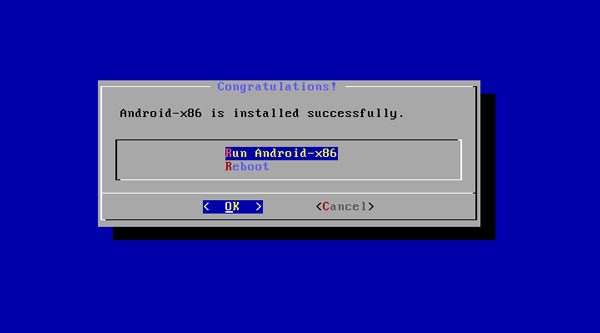
Lesen Sie auch: APK mühelos vom PC auf Android installieren
Suchen Sie nach der besten Möglichkeit, Android-Apps auf dem PC auszuführen? Mit Emulatoren ist es möglich, Android-Anwendungen auf Ihrem Windows-PC auszuführen. Die Emulator-App stellt eine virtuelle Android-Umgebung bereit und ermöglicht Ihnen die Ausführung von Apps auf Ihrem PC. Sie bieten das gleiche Erlebnis, die gleiche Benutzeroberfläche und das gleiche Erlebnis wie ein echtes Android-Gerät. Außerdem ermöglicht es uns den Zugriff auf den Play Store, um Apps herunterzuladen.
Bluestacks ist einer der leistungsstärksten Android-Emulatoren, der Zugriff auf viele Spiele und Apps unter Windows ermöglicht. Dieser Android-Emulator ist nur ein App-Player, sodass Sie kein vollständiges Android-Erlebnis erhalten. Dank des großartigen Designs können Benutzer jedoch problemlos zwischen den Emulationseinstellungen wechseln und ihre bevorzugten Anwendungen problemlos starten. Nachfolgend finden Sie die Schritte zur Verwendung von Bluestacks unter Windows 10:
Schritt 1: Installieren Sie Bluestacks auf dem PC. Nachdem Sie den Start und die Installation Ihrer Anwendung abgeschlossen haben, müssen Sie den Speicherort für die App und die Datendateien auswählen.
Schritt 2: Starten Sie nach Abschluss der Installation Bluestacks und geben Sie Ihre Google-Kontoinformationen ein. Sie haben dann Zugriff auf alle Ihre installierten und gekauften Apps und können diese jederzeit nutzen.
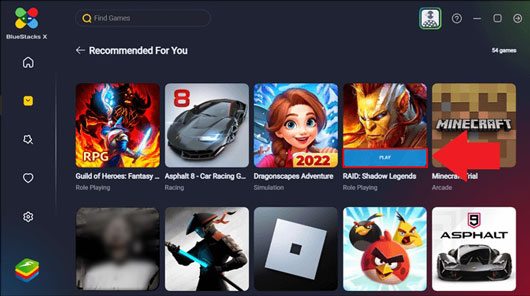
YouWave ist einer der ältesten Android-Emulatoren für Windows 10, mit dem Sie Tausende von Android-Apps herunterladen können. Darüber hinaus ist es dank der zehntägigen Testphase einfach, verschiedene Anwendungen zu testen und festzustellen, ob sich der Kauf lohnt.
Im Gegensatz zu Bluestacks enthält YouWave keine spielspezifischen Funktionen. Stattdessen bietet es eine umfassende Android-Plattform unter Windows 10. Da darüber hinaus bereits eine eigene VirtualBox-Instanz installiert ist, müssen Sie diese vor der Verwendung von YouWave deinstallieren, wenn Sie Ihre Version von VirtualBox zuvor eingerichtet haben.
Obwohl die auf YouWave verfügbaren Apps begrenzt sind, können Sie jederzeit den Play Store installieren, um weitere Anwendungen zu erhalten.
Schritt 1: Um auf YouWave zuzugreifen, navigieren Sie zum Menü „ Ansicht “ und wählen Sie „ Online-Inhalt “. Klicken Sie dort auf das Symbol „ Google Play “, um es herunterzuladen.
Schritt 2: Um eine App herunterzuladen, tippen Sie auf das Menü „ Ansicht “, wählen Sie „ Apps “ und suchen Sie nach einer App, die Sie installieren möchten. Sie können jetzt über den Android-Emulator auf den Play Store auf Ihrem Windows 10-Gerät zugreifen und Apps ganz einfach installieren.
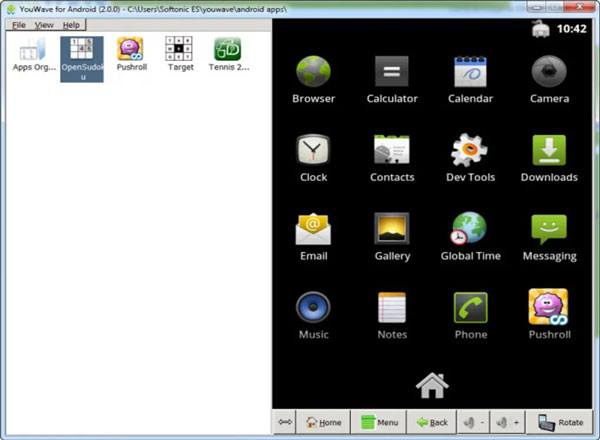
Mit den verschiedenen verfügbaren Spiegelungs-Apps und Emulatoren war die Ausführung von Android-Apps auf einem großen Bildschirm noch nie so einfach. Phone Mirror ist zweifellos das effizienteste Programm, um die Fähigkeiten Ihres PCs voll auszunutzen und Android-Anwendungen reibungslos auszuführen.
In Verbindung stehende Artikel
Android-SMS-Wiederherstellungs-Apps | Gelöschte Texte ganz einfach von Android wiederherstellen
Einfaches Backup Ihres Android-Tablets mit 5 zuverlässigen Ansätzen [Detaillierte Anleitung]
Überträgt Samsung Smart Switch WhatsApp-Nachrichten? (Ultra-Guide)
Die 9 besten Apps zum Reinigen von Android-Telefonen: Optimieren Sie Android-Telefone ohne Aufwand
Kontakte problemlos auf dem iPhone teilen (5 fantastische Ansätze)
Beste Bildschirmspiegelungs-App für Android auf den PC: Android ganz einfach auf den PC spiegeln
Urheberrecht © samsung-messages-backup.com Alle Rechte vorbehalten.